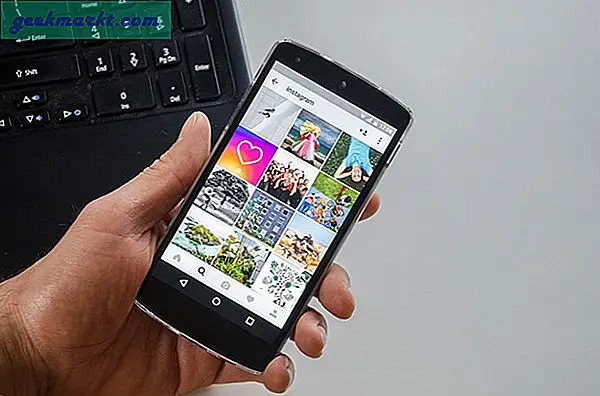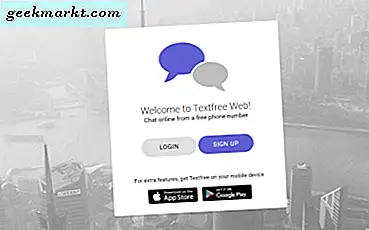Android og iOS kopierer hverandre for godt. Vi har sett mye av iOS 14-funksjoner som widgets og endre standardapper som er inspirert av Android. Nå kommer Google med en funksjon kalt ‘Nærliggende deling’ som går som et alternativ til Airdrop for Android. Nærliggende Share bruker bare Bluetooth og WiFi, men kobler og deler filer mye raskere enn vanlig Bluetooth-overføring på grunn av ekstra WiFi-tilkobling. Uansett, dette er ikke helt likt Airdrop, da det bare kan sende til folk i kontaktene dine.
Slik kan du komme i gang med Nærliggende Del
Komme i gang med Android i nærheten
Fra nå av er nærliggende del bare tilgjengelig som en betaversjon. Hvis du er villig til å prøve, kan du velge en beta-bruker for Google play Services og oppdatere appen. Siden denne funksjonen bare er tilgjengelig for noen få brukere, kan det hende at du ikke får funksjonen selv om du er i betaversjonen. Google sier at alle med Android Marshmellow og nyere kan få funksjonen når den blir utgitt offentlig.

Når du har oppdatert appen, kan du åpne hurtiginnstillingspanelet for å finne funksjonen. Trykk på den for å komme i gang. Nå vil det vises en popup for å slå på Nærliggende deling.
I tilfelle du ikke finner dette alternativet under raske innstillinger, eller hvis du har Xiaomi-telefoner, kan du se etter alternativet for deling i nærheten i Innstillinger-appen, du kan bare søke etter navnet eller åpne Innstillinger> Google> Enhetsinnstillinger> Nærliggende deling.

Trykk på profilbildet, hvis du er villig til å endre Google-kontoen som er synkronisert med den. Husk at folk som har e-postadressen din bare kan kontakte deg. Trykk på Enhetsnavn for å endre navnet som vil være synlig for andre enheter. I delen om tilgjengeligheten av enheten kan du velge hvem som kan dele den med deg. Du kan enten velge alle kontaktene eller velge bestemte kontakter, eller du kan slå av funksjonen helt ved å velge et skjult alternativ.

Når du er ferdig klikker du på "Slå på". Og det er det, Nærliggende Del vil være i gang.
Som standard bruker Nearby Share mobildata på enheten din for enda raskere overføringshastigheter. Men du kan endre det ved å klikke på profilen mens du deler> Data og velge enten wifi bare for å bruke wifi eller fullstendig deaktivert ved hjelp av internett ved å velge alternativet "Uten Internett".

Hvordan dele filer ved hjelp av nærliggende deling
Med Nærliggende deling kan du dele alle typer filer. Bare velg filen, klikk på del og deling i nærheten vil vises som en av appene i delingsarket.
Trykk på den nærliggende delingsappen i delingsarket, og den begynner å søke etter støttede enheter rundt deg. Husk at e-post-ID-en deres må lagres i kontaktene dine for å vises. Bare trykk på kontakten som dukker opp og boom, filen blir delt.

Motta filer ved bruk av nærliggende deling
Hvis den som sender til deg, har e-post-ID-en din i kontaktene, vil du få et varsel "Enheten i nærheten deler" om at noen prøver å koble til. Du kan klikke på varselet slik at de kan se enheten din mens du deler. De kan bare trykke på enhetsnavnet ditt for å begynne å sende deg. Du kan se navnet på filen og ber om å godta den. Bare klikk på godta for å begynne å motta.
Innpakning
Dette er som Airdrop, men med den fangsten at brukere trenger å ha en e-post-ID for å dele filer. Uansett trenger du bare e-post-ID-en for å dele dem, men du kan motta den fra hvem som helst.
Les også: - Tips og triks for Google Meldinger